- Зохиолч Jason Gerald [email protected].
- Public 2023-12-16 11:28.
- Хамгийн сүүлд өөрчлөгдсөн 2025-01-23 12:29.
Хэрэв таны компьютер гэнэт зараар дүүрсэн эсвэл таны вэб хөтөч үргэлж буруу сайт нээж байгаа бол таны компьютер зар сурталчилгааны програмаар халдварласан байж магадгүй юм. Windows болон Mac компьютерууд нь таны хөтчийг хулгайлж, компьютерийн дэлгэцийг сурталчилгаагаар дүүргэх аюултай програмуудын халдлагад өртөмтгий байдаг. Хэрэв таны компьютер хамгаалалтын програмаар хамгаалагдаагүй бөгөөд халдвар авсан бол түүн дээрх бүх өгөгдлийг алдах болно. Аз болоход, интернетийн аюулгүй байдлын олон мэргэжилтнүүд хортой кодлогчтой ажиллах янз бүрийн аргуудыг хуваалцдаг. Тэд таны компьютер халдвар авсан үед зар сурталчилгааны програмыг гар аргаар устгах янз бүрийн арга замыг танд харуулах болно.
Алхам
2 -р арга 1: Windows компьютер дээр зар сурталчилгааны програмыг устгах
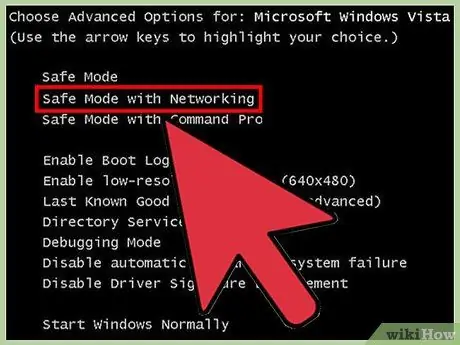
Алхам 1. Сүлжээний дэмжлэгтэйгээр Аюулгүй горим руу ачаална уу
Бүх зөөврийн хэрэгслийг (CD, флаш диск / USB флаш диск гэх мэт) устгаад компьютераа аюулгүй горимд дахин эхлүүлнэ үү.
-
Windows 8 ба 10:
- Win+X товчлуурыг дарж "Унтрах эсвэл гарах" сонголтыг сонгоод "Дахин эхлүүлэх" гэснийг сонгоно уу.
- Компьютер нэвтрэх дэлгэц рүү ачаалах үед Power дүрс дээр дарж Shift товчийг дарна уу. Компьютер дахин асах болно.
- Ачаалах дэлгэц дахин гарч ирэх үед "Алдааг олж засварлах" → "Нарийвчилсан сонголтууд" → "Эхлэх тохиргоо" → "Дахин эхлүүлэх" дээр дарна уу.
- Ачаалах сонголтын дэлгэц дээр "Сүлжээний аюулгүй горим" -ын хажууд байгаа товчлуурыг дарна уу (таны ашиглаж буй компьютерээс хамаарч F5 эсвэл 5 байж болно).
- Windows 7 ба түүнээс өмнөх хувилбарууд: Эхлүүлэх дээр дараад "Shut Down" хажууд байгаа сумыг дарна уу. Дахин эхлүүлэх дээр дарна уу. Компьютер унтарч, дахин ассаны дараа F8 товчлуурыг дарж ачаалах цэсийг нээнэ үү. Чиглүүлэх товчлууруудыг ашиглан "Аюулгүй горимыг сүлжээнд холбох" сонголтыг сонгоод Enter дарна уу.
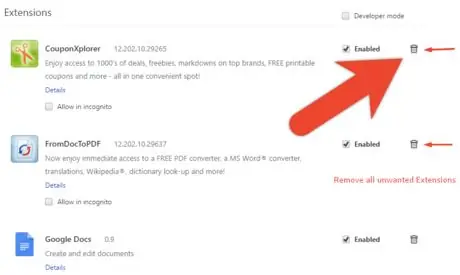
Алхам 2. Вэб хөтөчийг нээж, ямар нэгэн хортой өргөтгөл, нэмэлт програм байгаа эсэхийг шалгаарай
Adware нь ихэвчлэн вэб хөтөч дээр өргөтгөл эсвэл нэмэлт хэлбэрээр компьютер руу дайрдаг.
- Chrome: Chrome цэсийг дарна уу (хөтчийн баруун дээд буланд гурван хэвтээ шугам), дараа нь "Тохиргоо" -г сонгоно уу. "Өргөтгөлүүд" -ийг сонгоод үл мэдэгдэх өргөтгөлүүдийг хайж олоорой. Хэрэв үл мэдэгдэх өргөтгөл байгаа бол хогийн савны дүрс дээр дарж устгана уу.
- Internet Explorer: "Хэрэгслүүд" → "Нэмэлтүүдийг удирдах" -г сонгоно уу. Суулгасан бүх өргөтгөлүүдийн жагсаалтыг харахын тулд "Бүх нэмэлтүүд" дээр дарна уу. Үл мэдэгдэх өргөтгөлийг сонгоод "Идэвхгүй болгох" дээр дарна уу. Дууссаны дараа "Хаах" товчийг дарна уу.
- Firefox: Энэ хөтөч дээр суулгасан нэмэлт хэрэгслүүдийг шалгаад дэлгэцийн баруун дээд буланд байгаа Нээлттэй (гурван хэвтээ шугам) дээр дараад "Нэмэлтүүд" -ийг сонгоно уу. Дараа нь "Өргөтгөлүүд" -ийг сонгоод үл мэдэгдэх өргөтгөлүүдийг хайж олоорой. Өргөтгөлийг нэг дарж идэвхгүй болгоод "Идэвхгүй болгох" сонголтыг дарна уу.
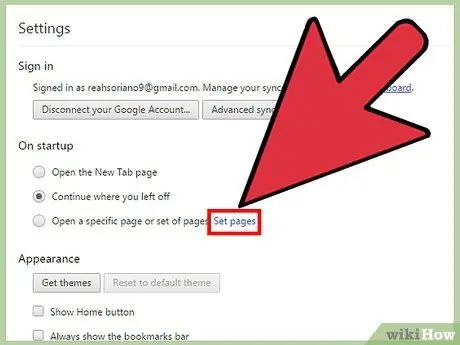
Алхам 3. Вэб хөтчийнхөө эхлэх хуудас, хайлтын систем болон бусад өгөгдмөл байдлыг шалгана уу
Зар сурталчилгааны програм нь заримдаа вэб хуудас болон таны хайлтын системийн хайлтын системийг хулгайлдаг.
-
Chrome: Chrome цэснээс "Тохиргоо" дээр дараад "Хуудас тохируулах" -ыг сонгоно уу ("Эхлэх үед" хэсэгт байрладаг). Хэрэв та вэб хуудсыг хоосон биш эсвэл хөтөчөө ажиллуулахдаа нээхээр тохируулсан хуудсыг олж харвал жагсаалтаас үүнийг сонгоод X товчийг дарж сайтыг устгаарай.
- Chrome товчлуурыг авчрахаа мартуузай. Үүнтэй ижил Тохиргоо цэснээс Гадаад төрх хэсгийг олоод "Гэрийн товчлуурыг харуулах" дээр дарна уу. Дараа нь "Өөрчлөх" дээр дараад "Шинэ таб хуудсыг ашиглах" -г сонгоно уу. "Ok" дээр дарж оруулсан өөрчлөлтөө хадгална уу.
- Тохиргоо цэсэн дэх хайлтын системийн тохиргоог шалгахын тулд "Хайлт" хэсэгт байгаа "Хайлтын системийг удирдах" дээр дарна уу. Ихэвчлэн ашигладаг хайлтын системийг сонгоод "Анхдагч болгох" гэснийг сонгоно уу. Дэлгэцийн баруун талд байгаа URL нь таны заасан хайлтын системийн нэртэй таарч байгаа эсэхийг шалгаарай! Хэрэв та Yahoo.com -ийг зүүн талд харсан боловч баруун талд байгаа URL нь search.yahoo.com -ийг харуулахгүй бол дэлгэцэн дээрх X дээр дарж URL хаягаа устгаарай.
-
Internet Explorer: "Хэрэгслүүд" → "Нэмэлтүүдийг удирдах" дээр дарна уу. Жагсаалтаас "Хайлтын үйлчилгээ үзүүлэгчид" дээр дарж, дараа нь таньдаг, ашигладаг хайлтын системийг сонгоно уу (жишээлбэл Google, Bing гэх мэт). Хэрэв танихгүй зүйл гарч ирвэл хайлтын системийг сонгоод "Устгах" дээр дарна уу.
- Хэрэгслүүд → "Интернет сонголтууд" руу буцаж очоод "Нүүр хуудас" -г үзнэ үү. Хайрцаг дахь URL нь таны хөтчийн үндсэн хуудас юм. Хэрэв та үүнийг танихгүй бол хуудсыг устгаад "Шинэ таб ашиглах" гэснийг сонгоно уу.
-
Ширээний компьютер дээрээс Internet Explorer дүрсийг хайж олоорой (эсвэл дүрсийг хоёр дарж хөтөчөө ажиллуулахын тулд ихэвчлэн ашигладаг газар). Хулганы баруун товчийг дарж дүрс дээр дараад "Properties" -ийг сонгоно уу. "Богино холболт" таб дээр дараад "Зорилтот" гэсэн шошгыг шалгана уу. Бичсэний дараа текст байгаа бол
iexplore.exe
- , текстийг устгах (гэхдээ iexplore.exe -ийг бүү устгаарай). "OK" дээр дарна уу.
-
Firefox: Нээлттэй цэсэн дэх "Сонголтууд" дээр дараад "Анхдагчаар сэргээх" -ийг сонгоно уу. Үргэлжлүүлэхийн тулд OK дарна уу.
Нээлттэй дээр дарж "Сонголтууд" -ыг сонгоод хайлтын системийн тохиргоог шалгана уу. Зүүн талд байгаа "Хайлт" дээр дарж, хайлтын системийг Bing эсвэл Google гэх мэт нэр хүндтэй зүйл болгож тохируулна уу. Хэрэв "Нэг товшилтоор хайлтын систем" хэсэгт үл мэдэгдэх зүйл гарч ирвэл хайлтын системийг нэг удаа дараад "Устгах" дээр дарна уу
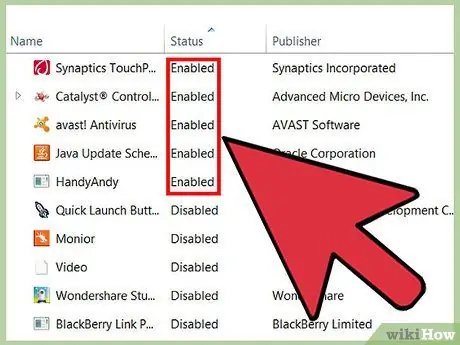
Алхам 4. Аль програм автоматаар ажиллаж байгааг шалгана уу
Win+S товчлуурыг дарж хайлтын талбарыг нээнэ үү. Гэж бичээд системийн тохиргооны самбарыг нээнэ үү
msconfig
тэр баганад. Хайлтын үр дүнд түүний нэр гарч ирэхэд файлыг дарна уу. Баталгаажуулахыг хүсэхэд "Тийм" эсвэл "ОК" -г сонгоно уу.
- Компьютер ачаалах үед ажилладаг бүх програмуудын жагсаалтыг харахын тулд Startup табыг сонгоно уу (Windows 8 ба 10 хэрэглэгчид Даалгаврын менежер рүү чиглүүлэх боловч дараагийн алхамууд ижил байх болно).
- Жагсаалтаар орж, adware шиг харагдаж буй бүх зүйлийг шалгаарай. Халдваргүй компьютер дээр танигдаагүй програмуудын нэрсийн талаархи мэдээллийг интернетээс хайж олох нь зүйтэй юм. Зарим нэрс үнэмшилтэй харагдаж магадгүй, гэхдээ тийм биш, харин ч эсрэгээрээ. Хөтөлбөрийн нэрээс гадна үүнийг хийсэн компанийг харуулах болно. Тэнд жагсаагдсан компаниуд ямар эхлүүлэх програмууд нь хор хөнөөлгүй болохыг олж мэдэхэд тань туслах болно. Та үл мэдэгдэх програмуудыг идэвхгүй болгохын тулд хажууд байгаа хайрцгаас шалгах тэмдгийг арилгаж болно (хэрэв та Windows 8 эсвэл 10 -ийг ажиллуулж байгаа бол идэвхгүй болгохыг хүсч буй програмаа дараад "Идэвхгүй болгох" дээр дарна уу).
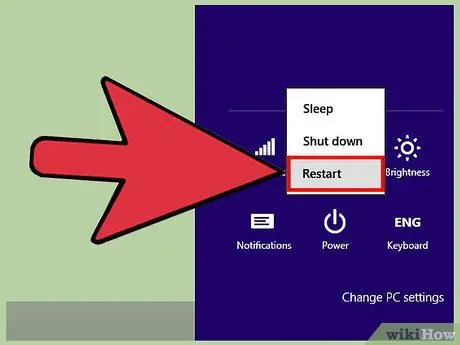
Алхам 5. Тохируулсан тохиргоог хадгалаад компьютераа дахин эхлүүлнэ үү
Хэрэв та Windows 7 эсвэл түүнээс өмнөх хувилбарыг ажиллуулж байгаа бол "Apply", дараа нь "OK" дээр дарна уу. Хэрэв та Windows 8 ба түүнээс дээш хувилбарыг ажиллуулж байгаа бол X товчийг дарж Task Manager цонхыг хаа.
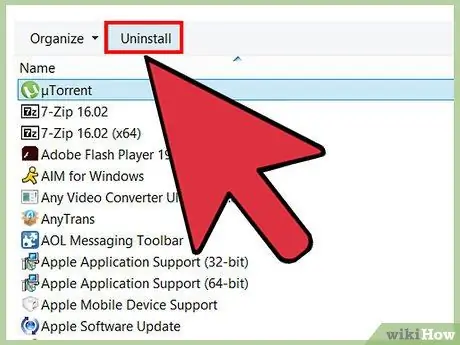
Алхам 6. Устгах боломжгүй програм байгаа эсэхийг шалгаарай
Хэрэв та компьютер дээрээ дахин гарч ирэх үед таны компьютер дээр гарч ирэх цонхнуудыг харах эсвэл ядаргаатай зар гарч ирвэл програмыг тогтмол устгах функцээр устгах боломжгүй програм байгаа эсэхийг шалгаарай. Хайлтын мөрийг нээгээд Programs гэж бичээд "Програм ба онцлогууд" дээр дарна уу.
- Суулгасан програмуудын жагсаалтаас үл мэдэгдэх програмыг хайж олоорой. Та жагсаалтын эхэнд байгаа огноог дарж жагсаалтыг суулгасан огноогоор нь эрэмбэлж болно.
- Хэрэв та програмыг устгахыг хүсч байвал програмыг нэг удаа дараад "Устгах" дээр дарна уу. Програмыг устгасны дараа компьютераа дахин эхлүүлнэ үү.
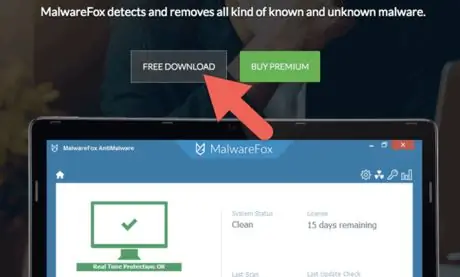
Алхам 7. MalwareFox Anti-Malware татаж авах
Хэрэв тайлбарласан гарын авлагын тусламжтайгаар adware -ийг олж, устгах боломжгүй бол та хамгийн сайн зэвсэг ашиглах цаг болжээ. Батлагдсан шийдэл бол MalwareFox -ийг ашиглах явдал бөгөөд үүнийг сайтад зочилж "Үнэгүй татаж авах" дээр дарж татаж авах боломжтой. Татаж авах ажлыг "Үнэгүй хувилбарыг татаж авах" командыг сонгоод татаж авахыг хүсэхэд компьютер дээрээ хадгална уу.
Хэрэв та ямар ч програм татаж авах боломжгүй бол MalwareFox Anti-Malware програмыг өөр компьютер дээр татаж аваад флаш диск эсвэл CD/DVD дээр хадгална уу. Халдвар авсан компьютерт флаш диск эсвэл CD/DVD оруулна уу. Win+E товчлуурыг дарж File Explorer-ийг нээнэ үү (флэш диск эсвэл CD/DVD компьютер дээр байгаа), дараа нь дэлгэцийн зүүн талд байгаа флаш диск эсвэл CD/DVD дээр давхар товшино уу
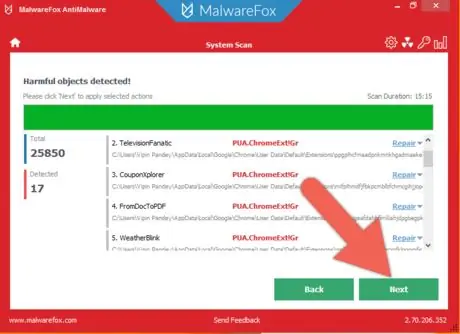
Алхам 8. Anti-Malware програмыг ажиллуулаад скан хийгээрэй
Татаж авсан файлыг ажиллуулахын тулд хоёр товшоод "Скан хийх" дээр дарна уу. Хөтөлбөрт байгаа сканнер зар сурталчилгааны програмыг олоход түүний интерфэйсийн өнгө улаан болж хувирна. Та "Дараах" дээр дарж зар сурталчилгааны програмыг устгах боломжтой. Хэрэв устгах боломжгүй adware байгаа бол (энэ нь ховор тохиолддог, гэхдээ ийм зүйл тохиолдож болно), зар сурталчилгааны програмын нэрийг тэмдэглээд үргэлжлүүлээрэй.
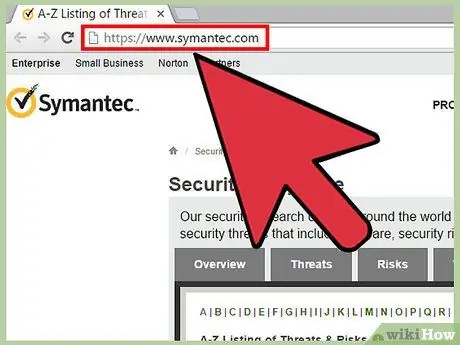
Алхам 9. Зар сурталчилгааны програмыг устгахын тулд Symantec -ээс заавар хайж үзээрэй
Аюулгүй горим эсвэл өөр компьютер ашиглан Symantec -ийн А -аас Z хүртэлх хортой програмын жагсаалтад зочилно уу. Энэхүү байнга шинэчлэгддэг сайт нь одоо байгаа бараг бүх төрлийн adware -ийг устгах заавар бүхий линкүүдийг өгдөг. Таны компьютер рүү халдсан adware -ийн нэрний эхний үсгийг сонгоод олох хүртэл доош гүйлгэнэ үү. Зар сурталчилгааны програмын нэрийг дарна уу.
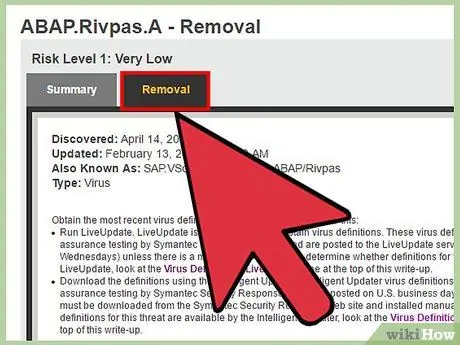
Алхам 10. "Устгах" дээр дарж зааврыг үзнэ үү
Эхний заавар нь Symantec -ийн хамгаалалтын програмыг хэрэглэгчдэд зориулагдсан болно. Хэрэв та тэдний програмыг хэрэглэгч биш бол хоёр дахь алхам руу ороод adware -ийг устгах зааврыг дагана уу. Зар сурталчилгаа бүр өөр өөр эмчилгээ шаарддаг. Зарим зар сурталчилгааны програмыг устгах нь бусадтай харьцуулахад илүү хэцүү байдаг. Компьютерээ халдварлуулсан зар сурталчилгааны програмын дагуу өгсөн бүх зааврыг гүйцэтгэж дуусаад компьютераа дахин эхлүүлнэ үү.
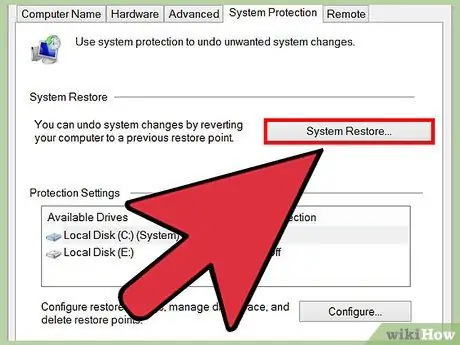
Алхам 11. Системийг сэргээх програмыг ажиллуулна уу
Та adware -ийг устгаж чадсан ч, бүтэлгүйтсэн ч хамаагүй, System Restore -ийг ажиллуулж, компьютерийг хэвийн ажиллаж байсан хугацаанд нь сэргээнэ үү.
2 -р арга 2: Mac компьютер дээр зар сурталчилгааны програмыг устгах
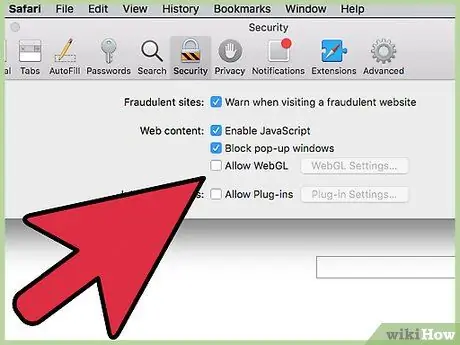
Алхам 1. Вэб хөтөч дээр гарч ирэх цонхыг хаах
Энэ бол маш чухал алхам бөгөөд ингэснээр та хэт их төвөг учруулахгүйгээр энэ аргыг гүйцээж чадна.
- Safari: "Safari" цэснээс "Preferences" → "Security" → "Pop-up цонхыг хаах" гэснийг сонгоно уу. Дараа нь "WebGL -ийг зөвшөөрөх" ба "Нэмэлт өргөтгөлүүдийг зөвшөөрөх" гэсэн сонголтыг цуцална уу.
- Chrome: Chrome цэсэнд (гурван хэвтээ шугам) "Тохиргоо" -г сонгоод доош гүйлгээд "Нарийвчилсан тохиргоог харуулах" дээр дарна уу. "Нууцлал" -ыг сонгоод "Агуулгын тохиргоо" дээр дараад "Ямар ч сайт попап цонх харуулахыг зөвшөөрөхгүй" гэснийг сонгоно уу.
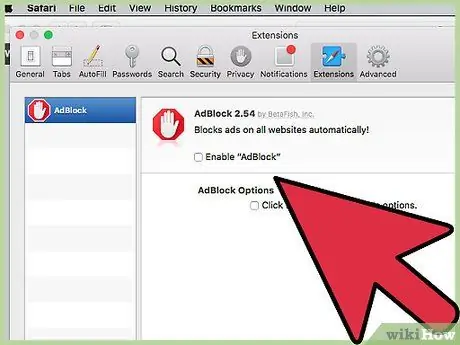
Алхам 2. Вэб хөтчийнхөө тохиргоог хортой хайлтын систем болон өргөтгөлүүд байгаа эсэхийг шалгаарай
- Safari: Safari цэснээс "Preferences" → "Extensions" -ийг сонгоно уу. Хэрэв үл мэдэгдэх програм байгаа бол "Устгах" товчийг дарна уу. Дараа нь "Ерөнхий" таб дээр дарж вэб хөтөчийн хайлтын системийг анхдагч хайлтын системд тохируулсан эсэхийг шалгаарай. Үгүй бол үүнийг ихэвчлэн ашигладаг хайлтын системд онооно уу. Safari програм хангамжид суулгасан зарим програмыг суулгадаг. Аюулгүй сонголт бол Google -ийг анхдагч хайлтын систем болгох явдал юм.
-
Chrome: Chrome цэснээс "Тохиргоо" → "Өргөтгөлүүд" -ийг сонгоно уу. Үл мэдэгдэх өргөтгөлийн хажууд байгаа хогийн савны дүрс дээр дарна уу. Дараа нь зүүн талын цэсэн дэх "Тохиргоо" дээр дарж "Нарийвчилсан тохиргоо" руу гүйлгэж холбоосыг дагана уу.
- "Эхлэх үед" руу гүйлгээд "Шинэ таб хуудсыг нээх" сонголтыг сонгосон эсэхээ шалгаарай.
- "Хайлт" руу доош гүйлгээд "Хайлтын системийг удирдах" дээр дарна уу. Дээд хайрцагт үзүүлсэн бүх хайлтын системийг таньж байгаа эсэхийг шалгаарай. Олон тооны adware програмууд таныг өөр сайт руу дахин чиглүүлэх үед таныг Google гэж хуурч мэхлэх тул баруун талд байгаа URL -д анхаарлаа хандуулаарай. Сайтын хажууд байгаа X дээр дарж сэжигтэй зүйлийг устгаарай.
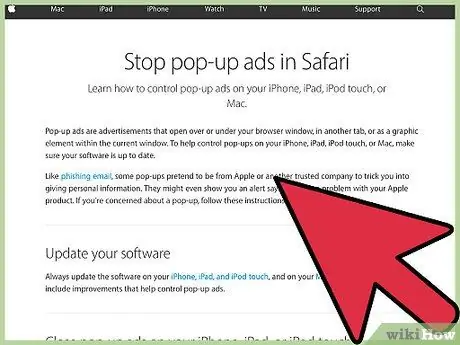
Алхам 3. Apple -ийн дэмжлэг нийтлэл HT203987 PDF форматаар татаж авах
Дараагийн алхам бол хөтөчийг хаахыг шаарддаг. Тиймээс сайтаа компьютер дээрээ хадгалаарай. Https://support.apple.com/en-us/HT203987 хаягаар зочилно уу. Сайтыг ачаалсны дараа "Файл" → "Хэвлэх" → "PDF хэлбэрээр хадгалах" дээр дарна уу. Файлуудыг хялбар, хурдан олохын тулд ширээний компьютерийг хадгалах газар болгон тохируулаарай.
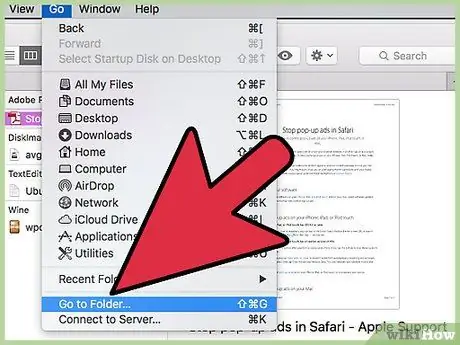
Алхам 4. Adware хайхдаа "Go to Folder" аргыг ашиглана уу
Энэ аргыг маш ихээр ашиглах тул та бүхэнтэй танилцаарай.
-
Шинээр үүсгэсэн PDF файлыг нээгээд файлын жагсаалт руу доош гүйлгэнэ үү
/System/Library/Frameworks/v.framework
- . Файлуудын жагсаалтын эхний мөрийг тодруулаарай (энэ бол жишээнд ашигласан файл юм), дараа нь "Засах" -ыг сонгоод "Хуулбарлах" дээр дарна уу.
- Finder -ийг ажиллуулаад "Харах" → "Багана болгон" сонгоно уу. Дараа нь "Go" → "Folder руу очих" дээр дарна уу.
- Тодруулсан файлыг хайрцагт буулгахын тулд "Засах" → "Буулгах" дээр дарна уу. Файл хайхын тулд Буцах товчийг дарна уу. Олсоны дараа файлыг хогийн сав руу чирнэ үү. Хэрэв олдоогүй бол PDF жагсаалтын дараагийн файлыг хуулж, ижил зүйлийг хий.
- Жагсаалтанд байгаа файл бүрийн хувьд "Арга руу очих" -ыг давтана уу. Дууссаны дараа "Finder" → "хогийн савыг хоослох" дээр дарж хогийн савыг хоослоорой. Компьютерээ дахин эхлүүлнэ үү.
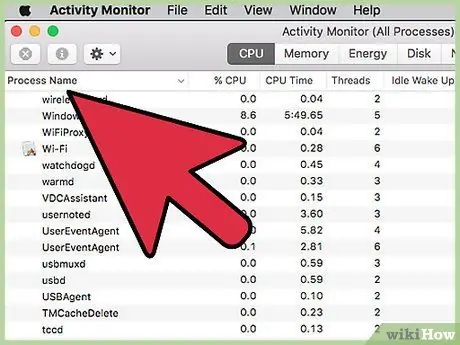
Алхам 5. Бусад adware ажиллаж байгаа эсэхийг шалгаарай
Компьютер дахин асч, adware хэвээр байх үед Finder -ийг ажиллуулаад "Applications" -ийг сонгоод "Utilities" дээр дараад "Activity Monitor" -г сонгоно уу. CPU таб дээрээс "Процессийн нэр" дээр дарж баганыг цагаан толгойн үсгийн дагуу эрэмбэлээд "InstallMac" эсвэл "Genieo" нэртэй процессыг хайж олоорой.
-
Хэрэв Activity Monitor дээр ажиллаж байгаа програмууд байсаар байвал "Текст рүү очих" процессыг дараах текстээр давтана уу.
/private/etc/launchd.conf
- . Дууссаны дараа компьютераа дахин эхлүүлнэ үү.
- Apple -аас PDF файл руу буцаж очоод "Genieo, InstallMac -ийг устгах" руу гүйлгээд "Mac -г дахин эхлүүлэх" хэсэгт байгаа файл бүрийн процедурыг давтана уу. Файлын процесс бүрийг хийж дуусаад, шаардлагатай файлуудаа хогийн сав руу чирсэний дараа компьютераа дахин эхлүүлнэ үү.
-
Компьютерийг дахин асаасны дараа "Хавтас руу очих" командыг ашиглана уу. Энэ удаад файл руу очно уу
/Library/Frameworks/GenieoExtra.framework
- . Хогийн савыг хайх (Finder дотор байгаа).
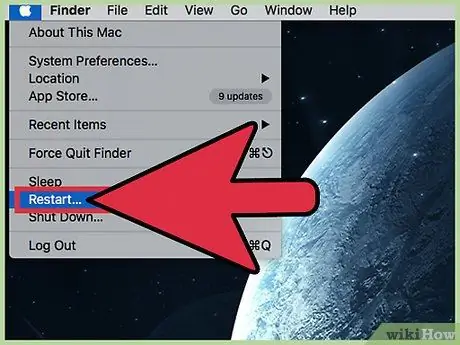
Алхам 6. Компьютерээ дахин эхлүүлнэ үү
Одоо таны компьютер зар сурталчилгааны програмаас ангид байх болно. Хэрэв таны компьютер дахин ачаалах үед зар сурталчилгааны програмаар халдварлагдсан хэвээр байвал та Adware устгах хэрэгслийг суулгах хэрэгтэй болно.
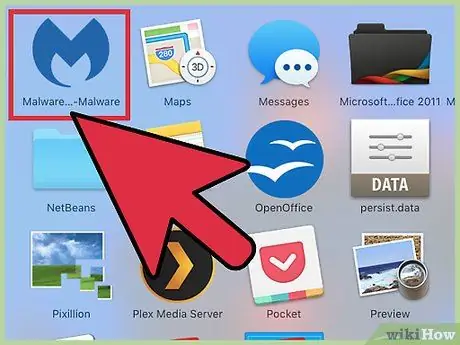
Алхам 7. Mac-д зориулсан Malwarebytes Anti-Malware програмыг татаж суулгаарай
Malwarebytes бол зар сурталчилгааны програмыг гэртээ устгах хүчирхэг програм юм. "Татаж авах" дээр дарж файлыг хадгалах газрыг сонгоно уу. Татаж дууссаны дараа файлыг давхар товшиж ажиллуулна уу.
- Хэрэв зар сурталчилгааны програм байгаа нь вирусны эсрэг програмыг татаж авахаас сэргийлж байвал өөр компьютер ашиглан суулгагчийг татаж аваад флаш диск эсвэл CD/DVD дээр хадгална уу.
- Та "Mac-д зориулсан Anti-Malware" програмыг анх удаа ажиллуулахдаа үүнийг нээхийг үнэхээр хүсч байгаа эсэхийг асууж магадгүй юм. "Нээлттэй" -ийг сонгоно уу. Хэрэв таны компьютерийн аюулгүй байдлын тохиргооны талаар өөр мессеж гарч ирвэл Apple цэс дээр дараад "Системийн тохиргоо", дараа нь "Аюулгүй байдал ба нууцлал" -г сонгоно уу. Ерөнхий таб дээрээс энэ програмыг ажиллуулахын тулд "Ямар ч байсан нээх" -ийг сонгоно уу.
- Анхны хортой програмыг ажиллуулахад администраторын дансанд хэрэглэгчийн нэр, нууц үгээ оруулахыг танаас хүсэх болно. Бичээд "Туслагчийг суулгах" дээр дарна уу.
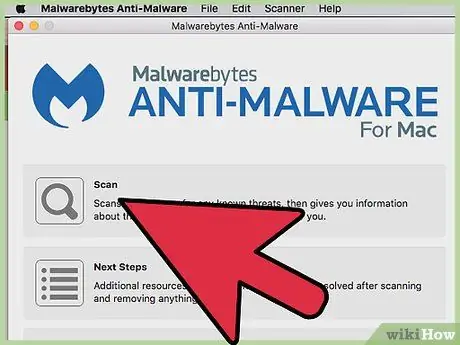
Алхам 8. "Scan" товчийг дарна уу
Хэрэв ямар нэгэн adware олдвол програм нь скан хийж дуусаад жагсаана. Компьютер руу дайрсан adware -ийн нэр дээр дараад "Сонгосон зүйлсийг устгах" -ыг сонгоод устгах болно. Компьютерээ дахин асаахад adware алга болно.
Зөвлөмж
- Найдваргүй сайтуудаас програм татаж авахгүй байх.
- Компьютер дээрх вирусны эсрэг/хортой програмын програмыг аль болох олон удаа шинэчилж байгаарай.
- Вирусны эсрэг програм ашиглан компьютерээ бүх төрлийн хортой програмаас хамгаалаарай.
- Яаралтай тулгарвал Malwarebytes Anti-Malware програмыг флаш диск эсвэл CD/DVD дээр хадгална уу.
Анхааруулга
- Дээр дурдсан бүх аргууд нь тус болохгүй бол компьютерээ мэргэжлийн хүмүүст хандаарай.
- Хэрэглэгчид дэлгэц дээр "Анхаар! Таны компьютер халдвартай байна!" (Анхаар! Таны компьютер халдвартай!) Гэх мэт гарч ирэх мессежийг хараад Adware ихэвчлэн компьютер дээр гардаг. Нэр хүндтэй вирусны эсрэг програм нь вэб хөтөч дээр мессеж илгээхгүй. Анхдагч сэрэмжлүүлэг нь өөр цонхонд үзүүлж чадахгүй програмын дээд талд байгаа нэр эсвэл Windows taskbar дээр гарч ирэх мэдэгдэл хэлбэрээр гарч ирнэ.






